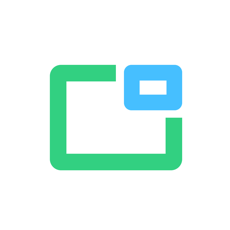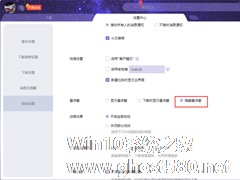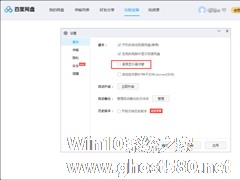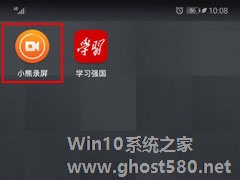-
迅雷X怎么隐藏悬浮窗?迅雷X悬浮窗隐藏方法简述
- 时间:2024-11-23 07:37:06
大家好,今天Win10系统之家小编给大家分享「迅雷X怎么隐藏悬浮窗?迅雷X悬浮窗隐藏方法简述」的知识,如果能碰巧解决你现在面临的问题,记得收藏本站或分享给你的好友们哟~,现在开始吧!
许多安全防护软件及下载工具都内置了“悬浮窗”功能,以便使用者更加直观的了解设备的状态及下载的速率。不过,有利就有弊,用户误触悬浮窗的情况也时有发生!那么,迅雷X该怎么隐藏悬浮窗呢?下面就让我们来了解一下。
方法步骤
打开迅雷,进入设置中心;

在高级设置一览中的悬浮窗选项中可以看到“显示悬浮窗”已被选取;

最后,只需要选择“隐藏悬浮窗”即可。

以上就是关于「迅雷X怎么隐藏悬浮窗?迅雷X悬浮窗隐藏方法简述」的全部内容,本文讲解到这里啦,希望对大家有所帮助。如果你还想了解更多这方面的信息,记得收藏关注本站~
【此文★为Win10系统之家Www.gHoSt580.net★文章,转载请注明出处!】
相关文章
-
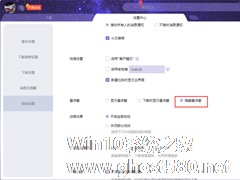
许多安全防护软件及下载工具都内置了“悬浮窗”功能,以便使用者更加直观的了解设备的状态及下载的速率。不过,有利就有弊,用户误触悬浮窗的情况也时有发生!那么,迅雷X该怎么隐藏悬浮窗呢?下面就让我们来了解一下。
方法步骤
打开迅雷,进入设置中心;
在高级设置一览中的悬浮窗选项中可以看到“显示悬浮窗”已被选取;
最后,只需要选择&ldq -
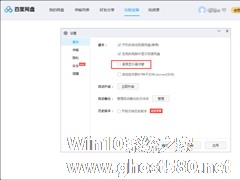
许多支持下载功能的软件都内置了悬浮窗功能,以便用户更加直观的了解下载任务的完成情况。不过,在未进行下载任务时,悬浮窗则会影响用户的使用体验,特别是在玩游戏时更可能导致种种“惨剧”!那么,百度网盘该怎么隐藏悬浮窗呢?让我们来了解一下。
方法步骤
打开百度网盘,进入设置中心;
这时可以看到基本一栏中的“桌面显示悬浮窗”已被勾选;
最 -
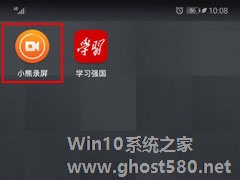
小熊录屏怎么开启录制时隐藏悬浮窗?小熊录屏是一款非常好用的录屏软件,在小熊录屏中有个录制时隐藏悬浮窗功能,如果我们想要开启这个功能的话,要怎么进行操作呢?下面就给大家分享小熊录屏开启录制时隐藏悬浮窗的方法。
方法
1.首先,点击桌面图标,启动小熊录屏。
2.启动小熊录屏以后,点击图案为四个方格的菜单项。
3.这时,就会打开小熊录屏的主界... -

当使用迅雷下载的资源连接不上或下载速度较慢的时候,使用代理服务器来加快下载的速度是许多人的选择。那么,在迅雷X中该怎么设置代理呢?下面小编就来简单介绍一下迅雷X代理服务器的设置方法,有需要的朋友可以参考一下。
方法步骤
打开迅雷X,依次选取“主菜单”、“设置中心”;
待设置中心弹出后,选择“高级设置”;